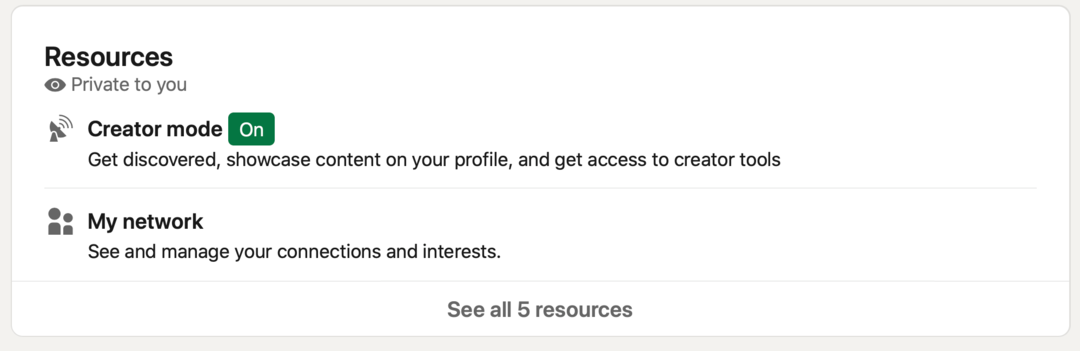Nazadnje posodobljeno dne

Obstaja veliko aplikacij, ki se v Androidu ne tržijo kot aplikacije za »beležke«, ki opravijo svoje delo veliko bolje kot katera koli v trgovini Google Play.
Če ste kdaj imeli žalostno okoliščino, ko ste iskali najboljše aplikacije za beležke za Android, potem veste, kako žalostna je izbira.
Dejstvo je, da je večina aplikacij za beležke za Android v trgovini Google Play patetično preprostih, nimajo nobenih uporabnih funkcij in niso vredne časa, da bi jih prenesli.
Na srečo obstaja veliko drugih aplikacij, ki se ne tržijo kot aplikacije za zapisovanje, ki opravijo svoje delo veliko bolje kot katere koli naštete v trgovini Google Play. V tem članku boste videli najboljše aplikacije, ki jih morate uporabljati v svojem Androidu, kadar koli boste morali hitro zajeti pomembne zapiske.
1. Aplikacija Notes
Omeniti velja samo eno aplikacijo za zapiske, ki je navedena kot aplikacija za zapiske za Android v trgovini Google Play. To je ime Jacob Ras, ki ga je imenoval Notes.
Če iščete zelo preprosto aplikacijo, ki vam omogoča hitro zajemanje in razvrščanje pomembnih zapiskov, ta naredi trik. To počne tudi z vmesnikom, ki ni videti, kot da je bil zasnovan v devetdesetih letih prejšnjega stoletja z uporabo MySpace kot predloge.
Ko prvič odprete aplikacijo, se prikaže glavno okno Notes, ki vsebuje vse neorganizirane zapiske, ki ste jih zajeli. Nove zapiske lahko zajamete tako, da tapnete rdečo + v spodnjem desnem kotu.
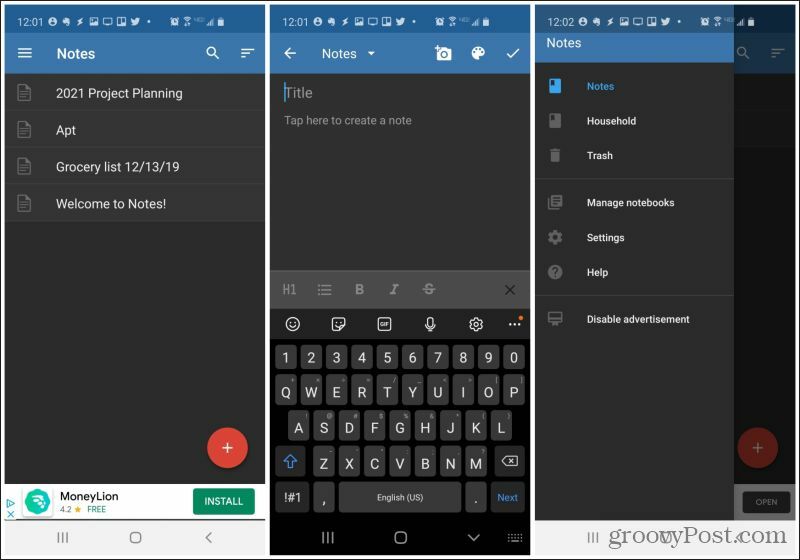
Okno za zapiske vključuje možnost zajemanja:
- Besedilo
- Slike iz telefona
- Fotografije, posnete s fotoaparatom
- Hitro spremenite barvo besedila
- Možnosti oblikovanja, kot so krepko in ležeče, seznami, glave in prečrtani
Upoštevati je treba, da ni hitre možnosti za ustvarjanje kontrolnih seznamov s potrditvenimi polji.
Organiziranje zapiskov je zelo enostavno. Ko prvič ustvarite zapisek, ga lahko dodelite obstoječemu zvezku ali izberete Nov zvezek da ustvarite novega.
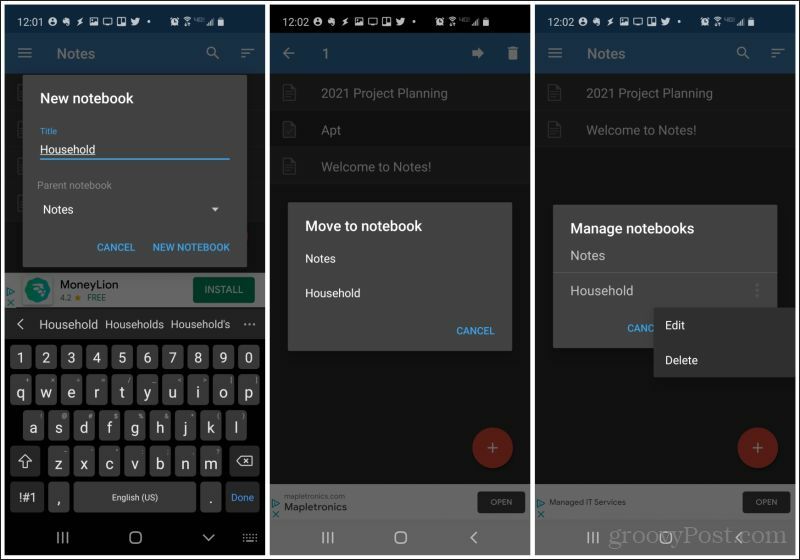
Prav tako je zelo enostavno premikati zapiske med zvezki, tako da z dolgim pritiskom na zapisek izberete desno puščico na vrhu okna. Nato lahko izberete zvezek, kamor ga želite premakniti. Upravljajte zvezke tako, da jih dolgo pritisnete in jih uredite ali izbrišete.
Prenesite opombe za Android.
2. Samsung Notes
Za uporabo aplikacije Samsung Notes vam ni treba biti lastnik naprave Samsung. In to je dobro, ker je to ena najbolj funkcionalnih aplikacij za beležke za Android.
Namesto da v tej aplikaciji zapiske razvrstite po »zvezku«, jih dejansko razvrstite po kategorijah. Če želite ustvariti novo opombo, preprosto tapnite majhno rdečo + v spodnjem desnem kotu glavnega okna aplikacije.
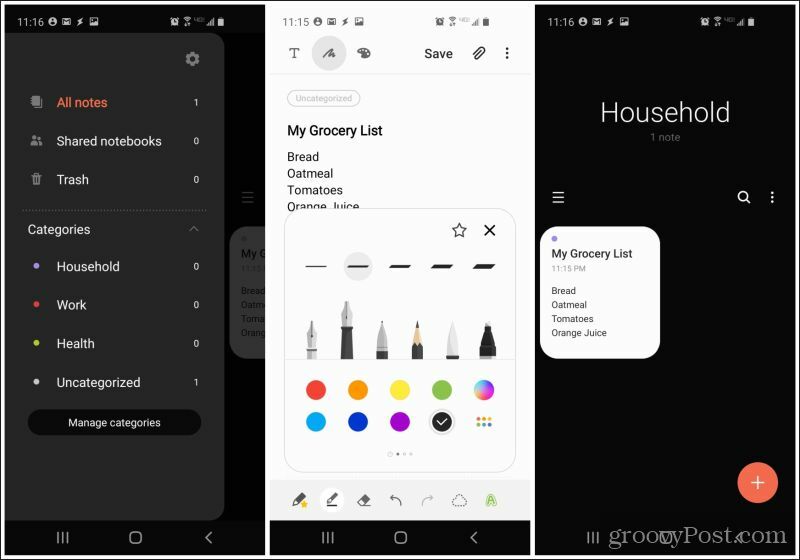
Okno za urejanje beležk je veliko bolj funkcionalno kot večina aplikacij za beležke in vključuje:
- Vnos besedila
- Risanje prsta ali pisala
- Barvna paleta za besedilo
- Priložite datoteke
- Možnosti oblikovanja celotnega besedila
- Vsi seznami, vključno s seznami potrditvenih polj
V glavnem oknu opomb si lahko ogledate majhne predogled vsake zabeležene opombe. Dotaknite se menija v zgornjem desnem kotu, da si ogledate vse kategorije in si ogledate organizirane sezname zapiskov.
Prenesite Samsung Notes za Android.
3. OneNote Mobile
Če ste kdaj uporabili Microsoft OneNote v računalniku, potem veste, kako koristno je. To velja tudi za mobilno različico.
Ustvarite lahko poljubno število zvezkov, tako da na vrhu seznama izberete ikono +. Znotraj zvezka tapnite ikono + na vrhu seznama odsekov, da ustvarite nov odsek (zavihek) znotraj tega zvezka.
Znotraj vsakega odseka lahko ustvarite nove zapiske.
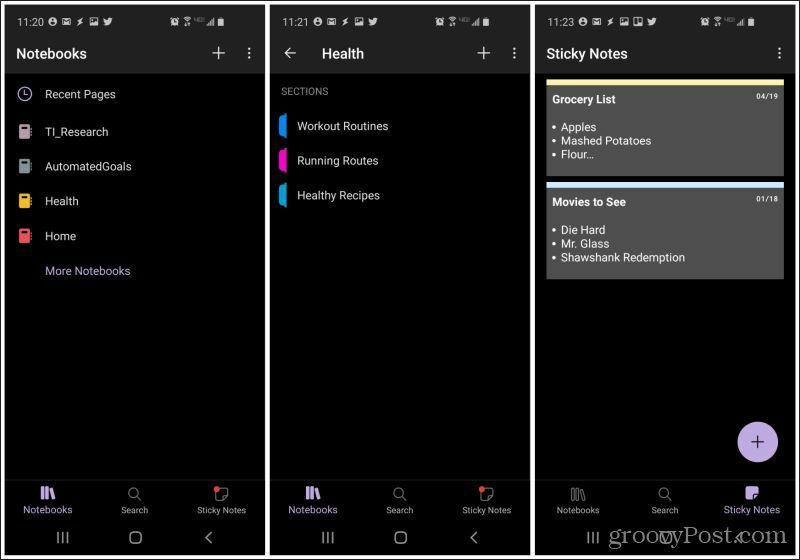
Ustvarjanje zapiskov v mobilnem telefonu OneNote je verjetno ena najbolj funkcionalnih izkušenj z zapisovanjem, ki jo boste imeli v Androidu.
Tukaj so značilnosti:
- Vnos besedila ali risanje s pisalom
- Funkcije oblikovanja celotnega besedila
- Slike iz telefona ali fotoaparata
- Priložite datoteke
- Ustvarite kontrolne sezname ali druge sezname
- Zajem a hitro snemanje glasu
- Vstavite spletne povezave
Če ste eden tistih, ki ne morejo živeti brez pristopov Google Keep sticky note k zapisovanju, OneNote ponuja razdelek Stick Notes. Tu lahko na zaslon, namenjen prav tem, dodate hitre lepljive zapiske.
Opomba: Opazili boste, da Google Sticky Notes ni na tem seznamu. To je zato, ker menimo, da je preveč omejen po funkcijah in premalo enostaven za urejanje zapiskov.
Prenesite Microsoft OneNote za Android.
4. Microsoft Office 365
Druga koristna Microsoftova rešitev za zapisovanje je aplikacija Office 365. V to aplikacijo so vdelane aplikacije, ki omogočajo hitro zajemanje zapiskov (Notes), slik (Lens) ali celotnih dokumentov (Documents).
Ko tapnete rdečo + na dnu aplikacije boste videli eno izmed teh treh možnosti.
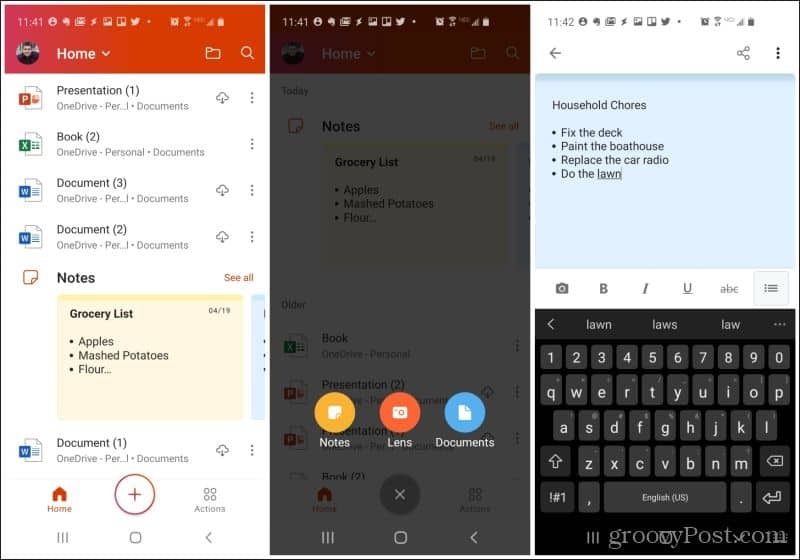
Dotaknite se Opombe ikono in vnesite zapiske. Vnos besedila Opombe v tej aplikaciji vključuje naslednje funkcije:
- Spremenite barvo ozadja beležke
- Funkcije oblikovanja celotnega besedila (vključno s prečrtanjem)
- Seznami oznak (vendar ne oštevilčeni ali kontrolni seznami)
- Zajemite slike iz telefona ali fotoaparata
Razdelek z opombami vsebuje celoten seznam zajetih zapiskov.
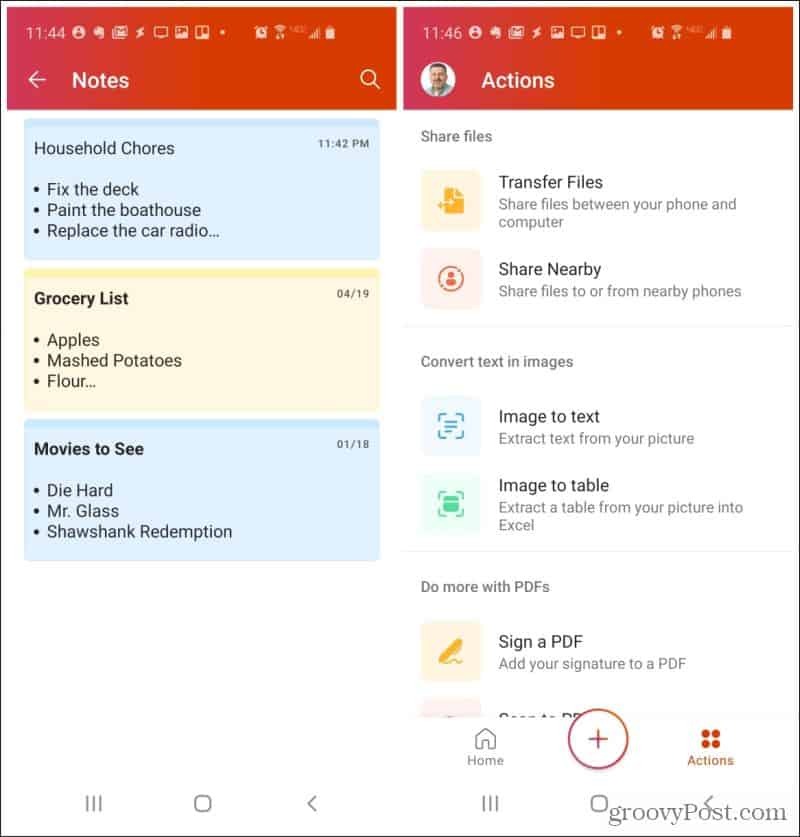
Druga koristna dejanja v aplikaciji Office 365 vključujejo prenos datotek ali skupno rabo datotek z njimi računalnik ali bližnje telefone, pridobivanje besedila iz slik, upravljanje dokumentov PDF in skeniranje QR kode.
Prenesite Microsoft Office 365 za Android.
5. Google Dokumenti
Noben seznam aplikacij za beležke za Android ne bi bil popoln brez omembe Google Dokumenti. Kakor koli že, Google Doc je preveč zapisan, ko gre za zapisovanje zapiskov, ko pa je tako enostavno zajeti nov Google Doc v mobilno aplikacijo, zakaj bi se strinjali z zmanjšanim orodjem za vnos besedila?
Enostavnost je namenjena aplikaciji Google Dokumenti. Ko ga odprete, boste videli možnost ustvarjanja novega dokumenta s pritiskom na + v spodnjem desnem kotu zaslona.
V idealnem primeru bi morali ustvariti novo mapo za mobilne zapiske, nato pa v njej ustvariti podmape za razvrščanje zapiskov v kategorije. To lahko storite tako, da tapnete ikono mape v zgornjem desnem kotu zaslona, odprete Google Drive in ustvarite mape, kamor želite, da gredo zapiski.
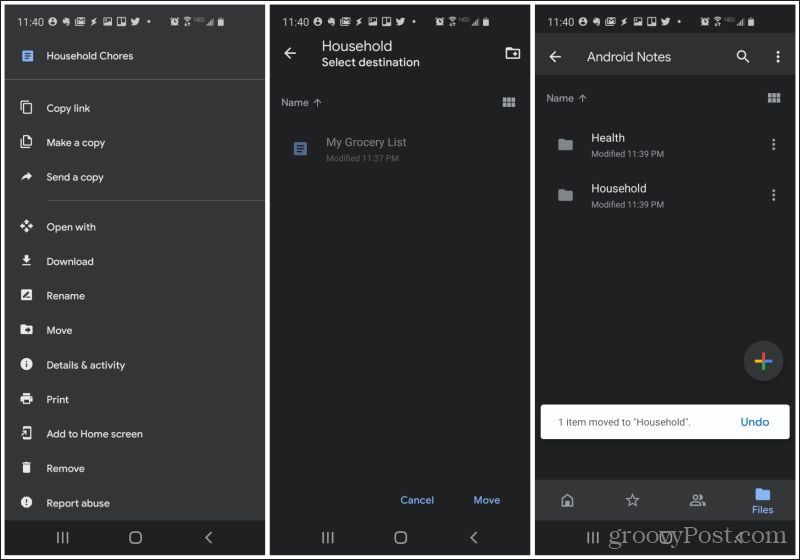
Opombe lahko enostavno premikate tako, da odprete dokument, tapnete tri pike v zgornjem desnem kotu zaslona in izberete Premakni se. Izberite mapo, kamor želite zapisek premakniti.
Ko v aplikaciji Google Drive izberete + ikono, niste omejeni na Google Dokumente. Ustvarite lahko tudi nove Preglednice, Diapozitive in še več.
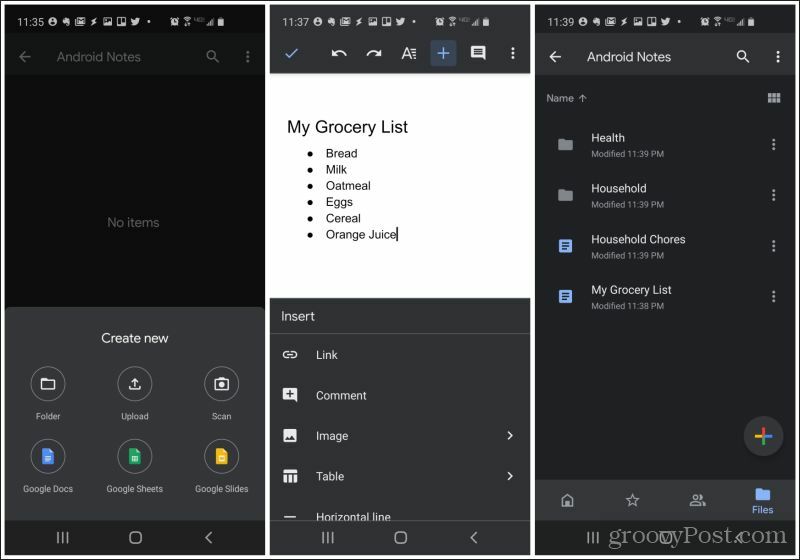
Urejanje dokumenta ponuja veliko več funkcij v Google Dokumentih kot katera koli druga aplikacija za zapiske, ki bi jo morda lahko prenesli za Android.
Tej vključujejo:
- Celoten nabor funkcij za oblikovanje besedila
- Dodaj povezave
- Priložite datoteke
- Dodajte slike iz telefona ali fotoaparata (ali Google Drive)
- Ustvari sezname (brez kontrolnih seznamov)
- Dodaj tabele
- Vstavite prelome strani, številke strani in opombe
Ko začnete uporabljati Google Dokumente za zajemanje zapiskov iz telefona, druge možnosti verjetno ne boste iskali nikjer drugje.
Prenesi Google Dokumenti ali Google Drive za Android.
6. Google Opravila
Če ugotovite, da večina beležk vključuje ustvarjanje seznamov, z aplikacijo Google Tasks ne morete zgrešiti.
V storitvi Google Tasks ustvarite novo »nalogo«, tako da na dnu zaslona izberete ikono +.
Zelo preprosto je samo dodati ime opravila in nato v odsek z opisi opravila narediti vse svoje zapiske.
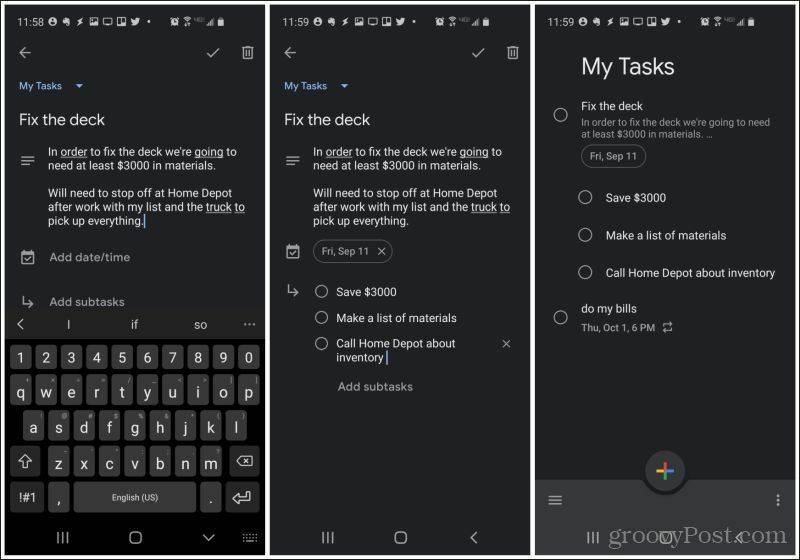
Vsakič, ko odprete aplikacijo Google Tasks, boste na glavnem zaslonu videli vse svoje zapiske.
Če želite to premakniti na naslednjo stopnjo, razmislite o tem, da izberete prednost funkcije podopravila Dodajte podopravila v izvirnem oknu opravil.
Uporabite podopravila za organiziranje manjših stvari, ki jih morate narediti kot del zapiska. Ti se bodo prikazali tudi na glavnem zaslonu, razmaknjeni pod glavno nalogo.
To je kreativen način za uporabo Google Tasks kot aplikacije za zapisovanje zapiskov, toda ko začnete zapisovati na ta način, vam bo morda bolj všeč kot običajna aplikacija za zapiske.
Prenesite Google Tasks za Android.
7. Evernote
Nenazadnje je, a zagotovo ne nazadnje Evernote. To je eno najbolj priljubljenih beležke za namizne računalnike.
Očitno je, da bi to pomenilo tudi odlično mobilno aplikacijo za beležke.
Vse zapiske v programu Evernote lahko organizirate v zvezke, ki so dostopni v meniju z glavnega zaslona. S pritiskom na zeleno ustvarite poljubno število zvezkov + na seznamu Beležnice.
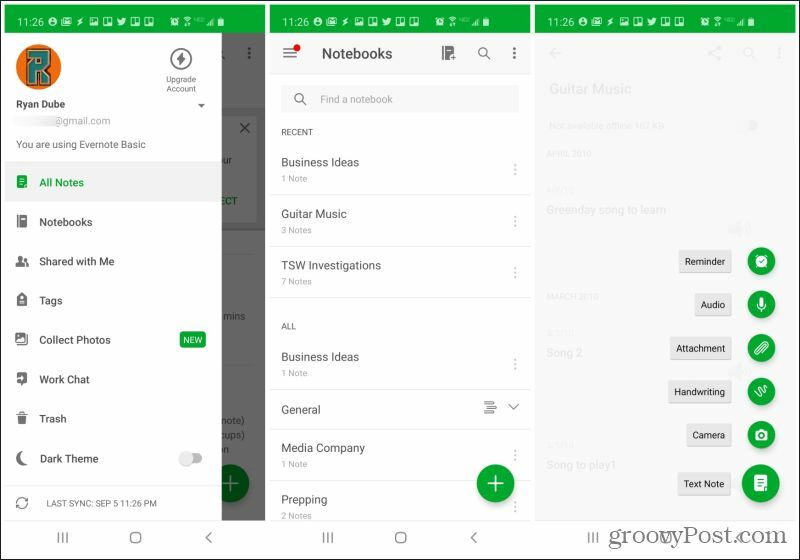
Opazili boste, da lahko dodate več kot le besedilne opombe. V aplikaciji Evernote lahko v svoje zvezke dodate kar koli od naslednjega:
- Besedilne opombe
- Hitri opomniki (z obvestilom)
- Snemajte zvočne posnetke z glasom
- Priložite datoteke iz telefona
- S prstom ali pisalom dodajte rokopis
- Zajemite sliko s fotoaparata
Tudi zapisovanje zapisov o Evernoteju je polno predstavljeno.
- Funkcija oblikovanja celotnega besedila
- Vsi seznami, vključno s kontrolnimi seznami
- Zamik vrstic ali odstavkov
- Z opombo vključite nalepke ali opomnike
- Priložite datoteke
- Zajemite slike iz telefona ali fotoaparata
Evernote vam omogoča tudi dostop do celotne knjižnice predlog za zapiske, tako da vam ni treba začeti od začetka.
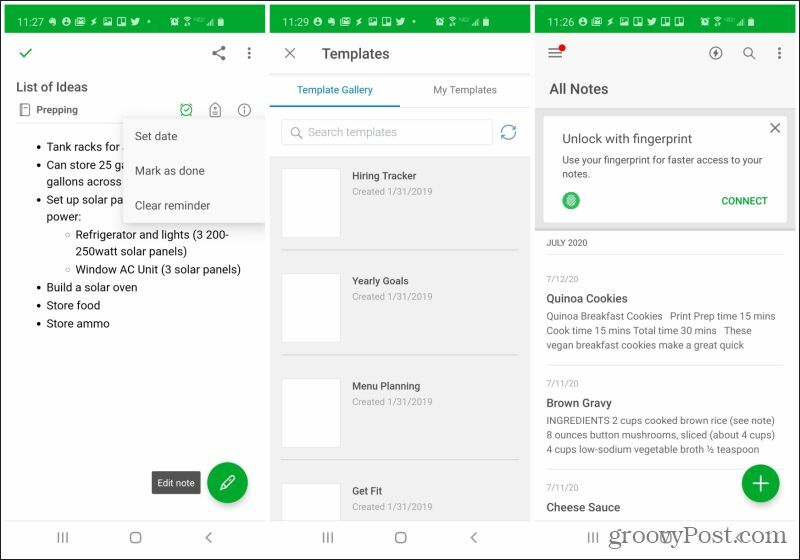
Med vsemi aplikacijami za zapiske na tem seznamu, ki smo jih priporočili, sta le dve, ki resnično izstopata od ostalih.
Prenesite Evernote za Android.
Eden od teh je očitno Evernote, preprosto zaradi enostavnosti uporabe in tega, kako vključuje vse funkcije, ki jih najdete v kateri koli drugi aplikaciji. Drugi je OneNote, zaradi enostavnosti organiziranja zapiskov in kako enostavnega je vzdrževanje velikanske knjižnice zapiskov, razvrščenih znotraj številnih zvezkov z lastnim seznamom razdelkov.
Zakaj torej nastavitev za šepavo aplikacijo za beležke za Android, ko lahko svojo igro pospešite s katero koli zgoraj predstavljeno aplikacijo, ki vam omogoča zapisovanje v Androidu in še veliko več?